A día de hoy todos los usuarios navegan continuamente por diferentes páginas web, ya sea para buscar una información concreta o simplemente para ojear las noticias de un determinado tema en concreto. Internet ha facilitado el acceso a información desde cualquier punto del planeta, lo que hace que en algunas ocasiones una página web se encuentre en un idioma que desconocemos. Por eso, en este post te vamos a explicar como puedes traducir una página web de forma nativa desde Safari en tu Mac.
Funcionamiento y privacidad del traductor
Antes de entrar de lleno a explicar paso a paso como puedes traducir una página web en Safari, queremos contarte como se lleva a cabo todo el proceso de traducción a través de Safari en tu Mac, ya que, en términos de privacidad es importantísimo como Apple gestiona todos tus datos. En primer lugar, siempre que entras a una página web, Safari analiza la página en cuestión y averigua tu idioma, este es un proceso de que se realiza de forma local en tu dispositivo, es decir, en tu ordenador.
En caso de que la página web que estás visitando se pueda traducir a alguno de tus idiomas que has marcado como preferidos, tendrás la opción de traducirla. En caso de que optes por esta opción, lo que hace Safari es enviar el contenido de la página a los servidores de Apple, que sen encargan de realizar la traducción. Una vez la traducción esté hecha, se te enviará y posteriormente Apple descartará el contenido de la página web. Apple guarda la dirección enviada un máximo de 5 años para poder mejorar así sus productos, servicios y tecnologías, sin embargo, no guarda nada sobre el contenido de la propia página que has traducido. Además, con el fin realizar trabajos de mejora, la compañía de Cupertino solo utilizará páginas web accesibles para el público.
A pesar de que Apple almacene la información, Apple ofrece una privacidad y encriptado que no ofrece casi ninguna aplicación de la competencia para bloquear rastreadores y cookies, con muchas más ventajas que Chrome. El rendimiento del traductor es muy bueno, muy optimizado para todos los sistemas operativos de Apple, sobre todo a la hora de abrir apertura de webs y en la gestión con múltiples pestañas abiertas.
![]()
Otro punto muy importante en este caso es la privacidad, pues bien, todo el contenido y direcciones de páginas web que llegues a enviar a Apple para su traducción en ningún momento se asociarán a tu ID de Apple, dirección de correo electrónico y otra información que pueda tener Apple sobre ti, por lo tanto, tu privacidad está totalmente asegurada. Por último, para que el usuario tenga una experiencia de usuario satisfactoria, después de traducir una web en concreto, también se pueden traducir otras páginas del mismo dominio visitado.
Así puedes traducir una web en Safari
Una vez ya sabes cómo se lleva a cabo todo el proceso de traducción de una página web a través de Safari y como Apple lo hace para proteger siempre en todo momento tu privacidad, toca ponerse con los pasos que tienes que seguir para poder hacerlo. Como vas a poder comprobar, estos son realmente sencillos, pero para poder llevarlos a cabo, tendrás que cumplir antes una serie de requisitos que te dejamos a continuación.
Requisitos que tienes que cumplir
Esta funcionalidad de Safari que te permite traducir diferentes páginas web, es algo que no lleva demasiado tiempo implementado en el navegador nativo de Apple. Por tanto, si quieres tener la opción de utilizarlo cuando así lo necesites, tienes que tener en cuenta que tu ordenador de Apple tiene que ser compatible con la versión de macOS Big Sur o posteriores. Recordamos que los equipos compatibles con esta son los siguientes:
- Mac mini: 2014 y posteriores.
- Mac Pro: 2013 y posteriores.
- iMac: 2014 y posteriores.
- iMac Pro: 2017 y posteriores
- MacBook: 2015 y posteriores.
- MacBook Air: 2013 y posteriores.
- MacBook Pro: finales de 2013 y posteriores.
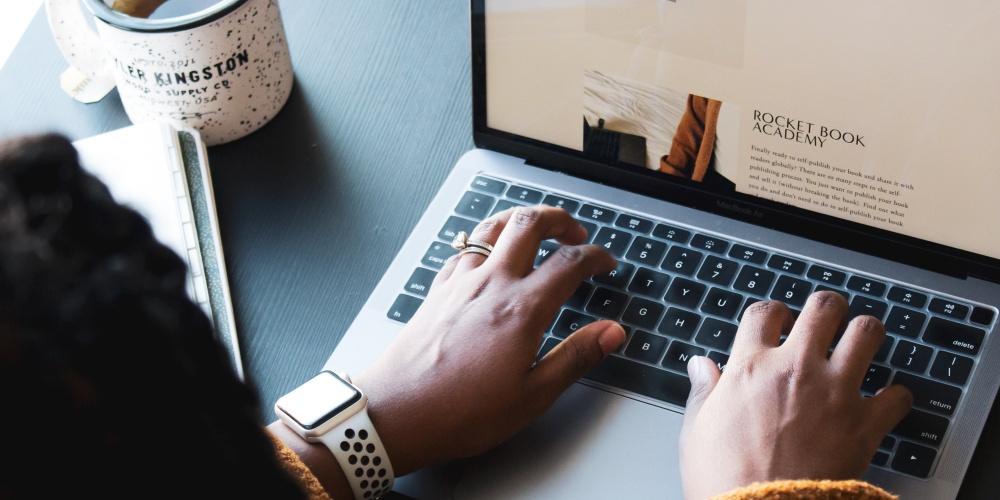
Paso a seguir para traducir una web en Safari
Ahora si vamos con los pasos que tienes que seguir si quieres traducir una página web en Safari. Ya te adelantamos que estos son realmente sencillos y que en tan solo unos pocos segundos tendrás disponible tu página totalmente traducida, algo que para muchos usuarios será una auténtica facilidad poder disponer de esta funcionalidad en el navegador que usan diariamente con su Mac. A continuación tienes los pasos que tienes que seguir.
- Abre Safari.
- Visita la página web que quieres traducir. En caso de que esta página se pueda traducir, en el campo de búsqueda inteligente se mostrará el botón Traducir.
- Haz clic sobre el botón Traducir y selecciona el idioma al que quieres traducir dicha página web.
- En caso de que consideres que la traducción que ha realizado Safari no es adecuada, puedes volver a pulsar el botón Traducir y posteriormente, hacer clic sobre «Informar de un problema de traducción«, y así dicha traducción se enviará automáticamente a Apple para su revisión.
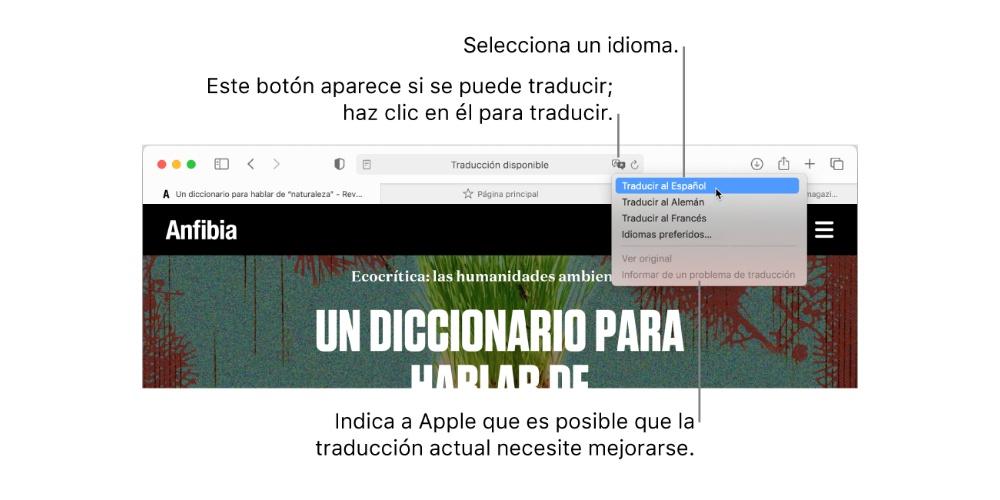
¿No está tu idioma? Soluciónalo así
Es posible que en el momento en el que vayas a traducir la página web que estás visitando, te encuentres con que el idioma al que quieres traducirla no esté disponible. Esto lo puedes solucionar fácilmente añadiendo dicho idioma en el panel de preferencias «Idioma y región». Una vez añadas el idioma a tu lista de idiomas preferidos, si hay una traducción disponible, aparecerá en el menú Traducción de Safari.
Para añadir un idioma a la lista de idiomas preferidos tienes que seleccionar el menú Apple > Preferencias del Sistema, hacer clic sobre «Idioma y región» y, por último en General. De esta forma podrás añadir idiomas a la lista, la cual tiene la función de que si macOS o una aplicación en concreto, admiten un idioma principal, este será el utilizado. En caso de que no, se utilizarán otros idiomas en el orden en el que aparecen en la lista de idiomas preferidos.
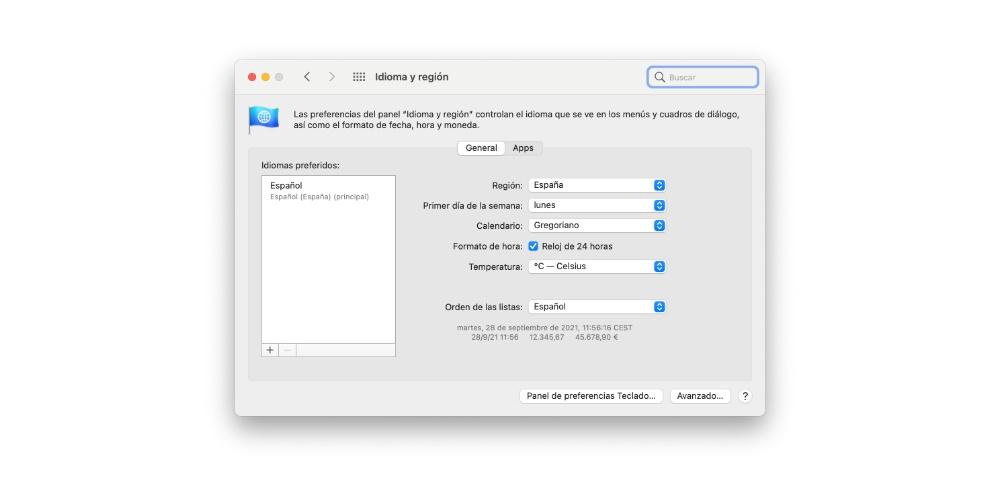
Otras alternativas para traducir páginas web en Mac
Hay muchos usuarios de Mac que prefieren utilizar otros navegadores para realizar sus tareas o visitar su páginas web favoritas. Evidentemente, Safari no es el único que es capaz de ofrecer a los usuarios la oportunidad de traducir las páginas web que visitas, y es justo eso con lo que vamos a terminar este post.
Extensiones de Chrome con traductores
Habitualmente el navegador mas utilizado por los usuarios es Google Chrome, que como no podía ser de otra manera cuenta con diferentes extensiones que permiten a los usuarios poder traducir cualquier página web al idioma que desean. La realidad es que funcionan realmente bien y, de la misma forma que ocurre con Safari, en tan solo unos segundos puedes tener tu página web totalmente traducida. A continuación te dejamos una lista con algunas de las extensiones más destacadas.
- Google Translate: es un traductor gratuito que todo usuario puede utilizar en todos los navegadores predeterminados. Tienes para elegir muchísimos idiomas he incluso puede modificar expresiones y términos para convertir tu tu texto en un texto legible para un usuario procedente de otro país.
- Deepl: es la mejor alternativa a día de hoy para traductor textos en inglés. Puedes añadir un lenguaje formal o colocar para adaptar el texto en función de las necesidades de cada usuario y texto a traducir. el traductor, de forma automática realiza las comprobaciones necesarias para dotar al texto de los mejores términos para las expresiones y párrafos, por lo que tienes un texto de una buena calidad.
- Im Translator: cuenta con la posibilidad de traducir textos a 135 idiomas he incluso puedes añadir un archivo en PDF para que la aplicación lo traduzca sin problemas. los errores de concordancia son mínimos, por lo que tienes un texto muy interesante desde el primer minuto.
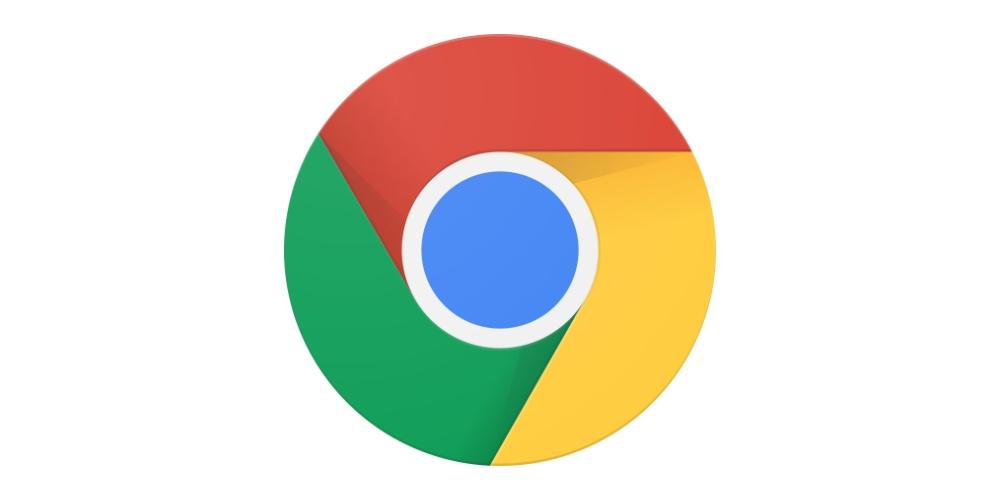
Navegadores que tienen traductor integrado
El mundo de los navegadores no acaba con Safari o Google Chrome, de hecho, existe una gran variedad de opciones que son realmente fantásticas para todos los usuarios, y que, por supuesto, también cuentan con traductores de páginas web ya incorporados en el propio navegador. Que existan diferentes alternativas es realmente enriquecedor, principalmente para los usuarios, ya que la competencia entre ellos hará que cada vez los productos sean de mayor calidad. A continuación te dejamos una lista con algunos de los navegadores más destacados que puedes utilizar, en concreto: Firefox, Opera y Brave.
Como siempre decimos, no hay un navegador que sea mejor que otro, sino que hay un navegador para cada usuario y cada usuario para un navegador. Por ejemplo, si tener variedad de idiomas es fundamental para ti, el traductor de Google es mucho que el nativo de Apple. Además, siempre es recomendable recordar la existencia de otros navegadores que también integran las funciones para mejorar la experiencia de todos los usuarios.
Déjanos en los comentarios si algunas has utilizado los servicios de traducción de texto.

